最好管理uTorrent的下载和上传
我一直认为,当我不在运行该软件的家用PC上时,最好管理uTorrent的下载和上传。远程访问客户端,以便我可以添加种子,停止或暂停完成的下载,甚至在需要时关闭客户端。
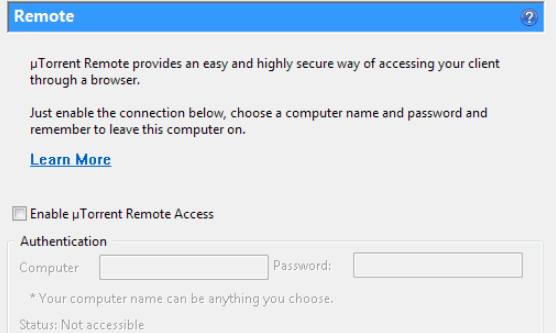
许多用户不知道的是,这实际上是可能的,并且已集成到程序中。更新:该过程在最新版本中已得到改进。由于该功能已集成到主客户端中,因此您不再需要下载单独的文件。要做的就是启用以下功能:
从菜单中选择选项>首选项,或按Ctrl-P。
切换到侧栏上的“远程”菜单。
在此处选中“启用uTorrent远程访问”框。
输入计算机名称和密码。确保它们是唯一的,并且密码是安全的。
从具有Internet连接的任何计算机上加载远程Web界面,以从那里管理客户端。
uTorrent运行的计算机需要连接到Internet。
您需要做的就是启用所谓的WebUi并下载一个小的附加rar文件,该文件将放置在本地计算机上。我建议您下载uTorrent的最新正式版本,但也可以使用论坛中发布的beta版本。
Utorrent将在Windows下在已连接用户的配置文件中创建一个“ uttorent”目录。最简单的方法是打开Windows + R,然后将“%AppData%\ uTorrent”(不带“”)粘贴到框中。现在,下载始终在此论坛主题中发布的最新WebUi文件。我不想直接链接到该文件,因为它随每个新发行版而变化。
将该文件复制到将字符串粘贴到其中时出现的uTorrent文件夹中。之后打开uTorrent,然后单击选项>首选项。选择高级,然后从子菜单中选择WebUi。您将必须启用Web界面并选择允许访问它的用户名和密码。为了使事情变得更容易,还请选择“备用侦听端口”。现在,您可以尝试一下确定是否一切正常。
打开您喜欢的Web浏览器(Internet Explorer 6不起作用),然后输入以下URL:http://127.0.0.1:8080/gui/
如果一切顺利,您应该会看到主Web界面。请注意,只能在本地计算机上使用127.0.0.1。您需要知道您的“真实” IP,才能从远程计算机连接到本地计算机。您可以使用我的小IP检查脚本来找出您的IP并将其记录下来。现在,用显示的IP替换127.0.0.1,您仍然应该能够访问该界面。
添加洪流绝对简单。将种子下载到您正在使用的计算机上,然后在界面中单击“添加种子”按钮。浏览到种子文件,然后单击添加文件。种子文件将立即显示在下载的种子文件列表中。
免责声明:本文由用户上传,与本网站立场无关。财经信息仅供读者参考,并不构成投资建议。投资者据此操作,风险自担。 如有侵权请联系删除!
-
预约试驾比亚迪元PLUS前,需注意以下几点:首先确认车型配置与预算是否匹配,了解车辆性能及续航信息。其次,...浏览全文>>
-
小鹏G7试驾前,新手需掌握以下步骤:1 预约试驾:通过官网或APP预约,选择合适时间和地点。2 准备证件:...浏览全文>>
-
预约别克GL8试驾,4S店提供专业且贴心的服务流程。首先,可通过电话或线上平台提前预约,选择合适的时间与车型...浏览全文>>
-
试驾奇瑞新能源QQ多米,新手可参考以下流程:1 预约试驾:通过官网或4S店预约,选择合适时间。2 到店接...浏览全文>>
-
试驾宝马X1,感受紧凑型SUV中的驾驶乐趣。轻踩油门,2 0T发动机迅速响应,动力输出平顺有力,提速迅猛。方向...浏览全文>>
-
福特烈马预约试驾,线上+线下操作指南:线上预约:访问福特官网或官方App,选择“试驾预约”,填写个人信息、...浏览全文>>
-
奥德赛试驾预约,简单几步,开启完美试驾之旅。只需三步,即可轻松完成预约:第一步,访问官网或拨打热线;第...浏览全文>>
-
想要快速锁定雷克萨斯ES的试驾名额,可采取以下方法:首先,访问雷克萨斯官网或使用官方APP,填写基本信息并提...浏览全文>>
-
想体验理想L8的智能与豪华?现在即可在线下预约试驾!作为一款中大型SUV,理想L8融合了家庭出行与科技感,搭载...浏览全文>>
-
试驾SRM鑫源摩托车时,需注意以下几点:首先,确认车辆状态,检查刹车、轮胎、灯光等是否正常。其次,选择安全...浏览全文>>
- 理想L8试驾线下预约
- 宝马X1预约试驾,4S店体验全攻略
- 华晨新日预约试驾,如何享受4S店的专业服务?
- 小鹏P7+试驾,开启完美驾驭之旅
- 元UP试驾预约,快速上手指南
- 金龙汽车预约试驾,新手试驾注意事项
- 蓝电试驾预约,如何快速预约并体验驾驶乐趣?
- 乐道L60试驾,如何在4S店快速预约?
- 小鹏MONA M03试驾,开启完美驾驭之旅
- 试驾别克昂科威,轻松几步,畅享豪华驾乘
- 云度新能源预约试驾有哪些途径
- 乐道L60试驾,如何在4S店快速预约?
- 哈弗大狗试驾,开启完美驾驭之旅
- 试驾深蓝汽车深蓝S05,线上+线下操作指南
- 日产奇骏试驾怎么预约
- 鸿蒙智行问界M9预约试驾,新手试驾注意事项
- 奇瑞艾瑞泽8预约试驾怎么预约
- 荣威预约试驾全攻略
- 坦克试驾,开启完美驾驭之旅
- 吉利银河预约试驾需要注意什么
